- Преподавателю
- Информатика
- Практическая работа по информатике на тему: «Создание изображений в графическом редакторе Gimp»
Практическая работа по информатике на тему: «Создание изображений в графическом редакторе Gimp»
| Раздел | Информатика |
| Класс | - |
| Тип | Другие методич. материалы |
| Автор | Хиценко А.И. |
| Дата | 09.03.2014 |
| Формат | doc |
| Изображения | Есть |
Практическая работа
«Урок рисования в GIMP»
Задания.
-
Установите и запустите графический редактор Gimp.
-
Выберете вариант рисунка из предложенных в работе (огонь или сердце).
-
Следуя инструкции, создайте изображение.
Цель работы:
Приобретение практического опыта по создании и корректировки иллюстраций в растровом графическом редакторе.
Порядок выполнения работы.
Вариант I (огонь)
-
Создайте новое изображение с разрешением 600х600 точек. Затем идем в Фильтры -> визуализация -> облака -> сплошной шум и настраиваем фильтр приблизительно как на рисунке 1:

Рис.1
Теперь берем кисть, устанавливаем ей черный цвет и закрашиваем верхнюю часть рис. 2:
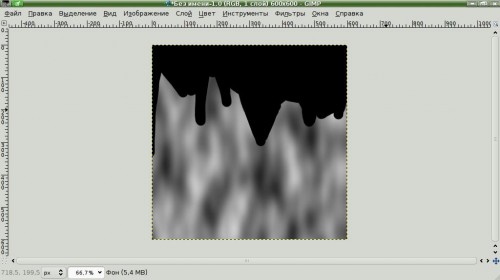
Рис.2
А сейчас надо воспользоваться таким полезным инструментом, как палец. Он позволяет нам размазывать изображения. С помощью этого инструмента добейтесь того, чтобы на вашем изображении появились черно-белые огненные языки. Находим черную область и размазываем ее вверх так, чтобы образовывалось что-либо наподобие языка пламени. Для большой реалистичности делаем в несколько этапов, постепенно уменьшая размер пальца. Если не хватает черного цвета, то добавляем его кистью. Затем применяем фильтр общие->эрозия. Рис. 3:

Рис.3
-
Затем идем в Цвет->Цветовой Баланс и придаем поэтапно черно-белому огню цвет рис. 4,5,6:
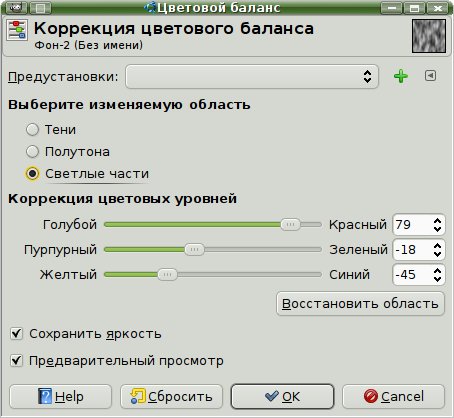
Рис.4
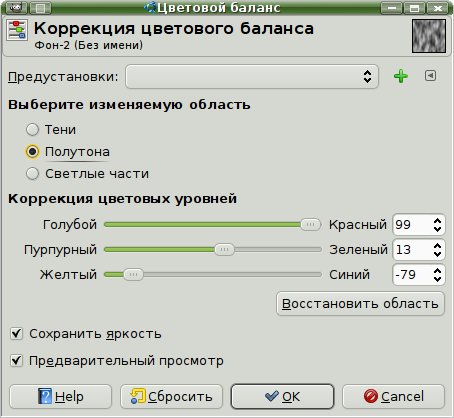
Рис.5
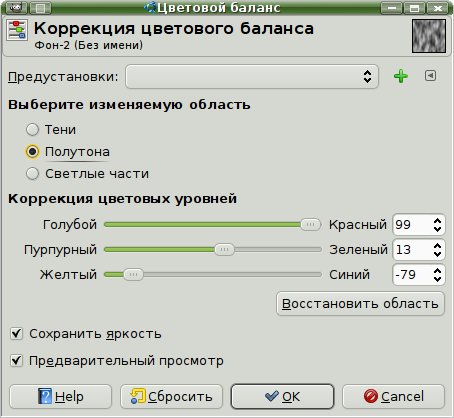
Рис.6

Рис.7
В результате у нас появилось что-то очень похожее на огонь рис. 7. Осталось его сделать немного более реалистичным.
-
Далее идем в фильтры->искажения->рябь
-
Настраиваем рис.8:
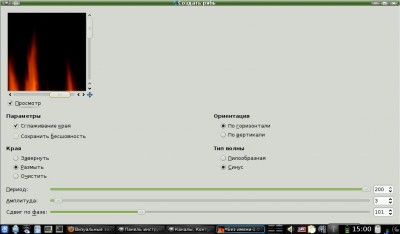
Рис.8
Далее фильтры->размывание->Гауссово размывание. И фильтры->имитация->масляная краска с размером маски 3. Также используем фильтры сгладить и увеличение резкости.
-
Еще можно применить фильтры->искажения->исправить искажения оптики рис. 9:
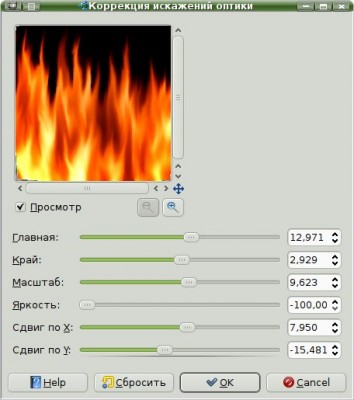
Рис.9
Вот и все. После небольшого количества простых действий мы смогли нарисовать достаточно реалистичный огонь. А вот и сам результат:

Рис.10
Порядок выполнения работы.
Вариант II (сердце)
-
Создаём изображение 640×480. Идём в меню «Вид/Показывать сетку» и берём любой размер в меню «Изображение/Настроить сетку», например - 20. С помощью инструмента «Контуры» рисуем контур сердца рис. 1:
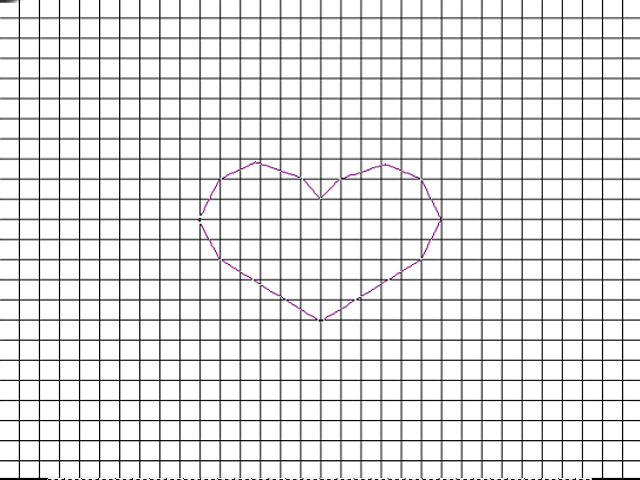
Рис.1
-
Выделяем по контуру Shift-V и заливаем цветом d40707, снимаем выделение и убираем сетку рис. 2.
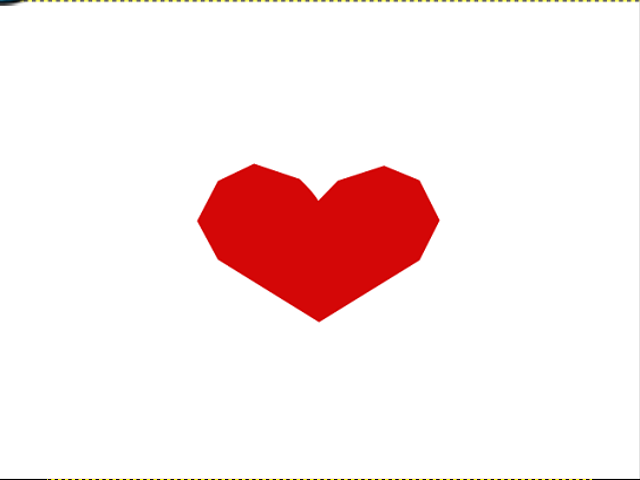
Рис.2
-
Применяем Фильтры/Шум/Рассеивание. Горизонтально 46, вертикально 46 рис. 3.
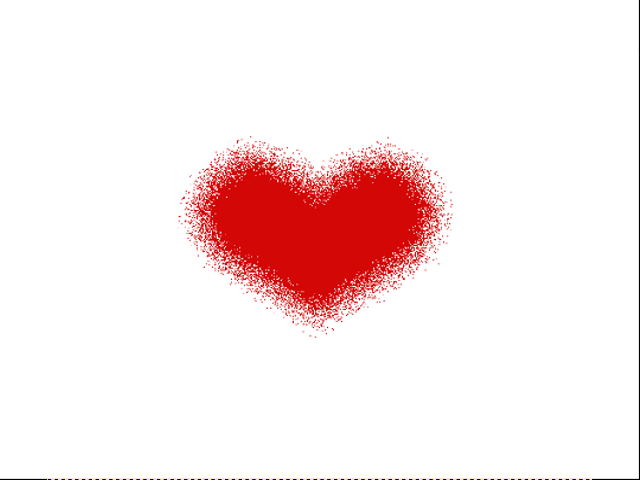
Рис.3
-
Берём выделение по цвету (Shift-O) и жмём на красный. Должно получится следующее изображение рис. 4:
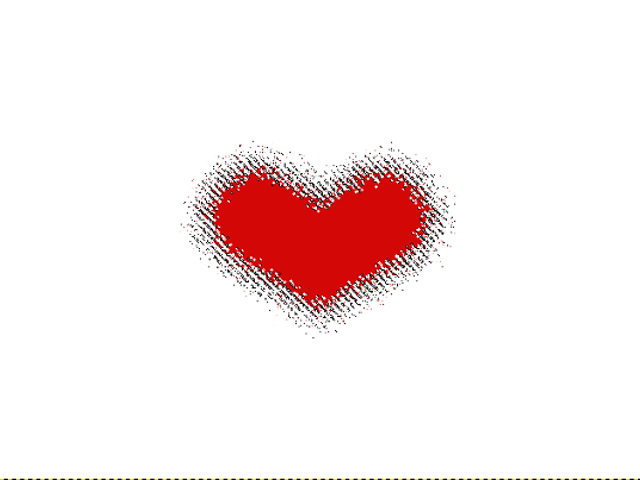
Рис.4
-
Идём в Фильтр/Шум/Шум RGB. Параметры следующие:
Красный: 0,50
Зеленый: 0,33
Синий: 0,27
Рис. 5.
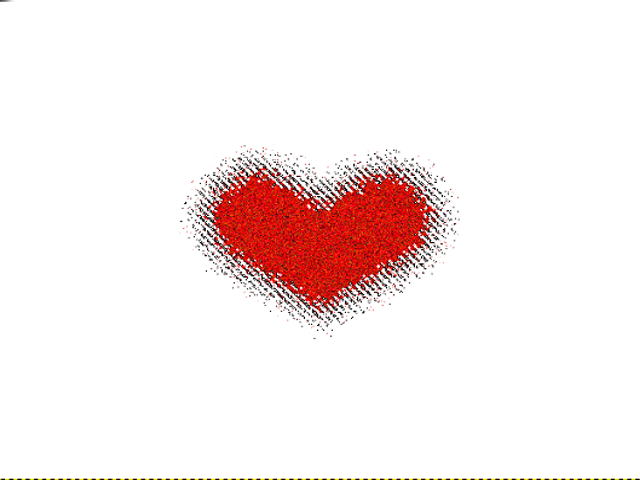
Рис.5
-
Теперь необходимо Снять выделение. Применим фильтр «Размывание движением» (Фильтр/Размазывание/Размывание движением). Центр размывания должен быть в центре сердца. В данном случае параметры такие: Х: 284, У: 275, длина: 42 рис 6.
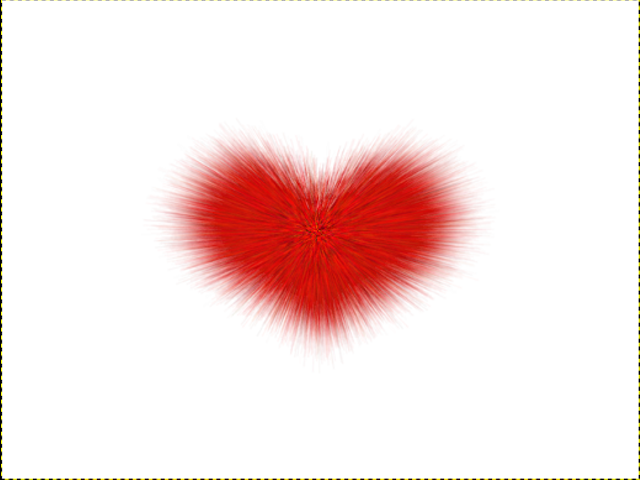
Рис.6
-
Придадим объем сердечку. Фильтр/Свет и тени/Освещение. Изменяем только в двух вкладках. Параметры: Расстояние: около 1,000. Материалы: Свечение: 0,33; Яркость: 0,57; Блики: 0,29; Гладкость: 12,32. Получилась вот такая заготовка для будущей открытки рис. 7.
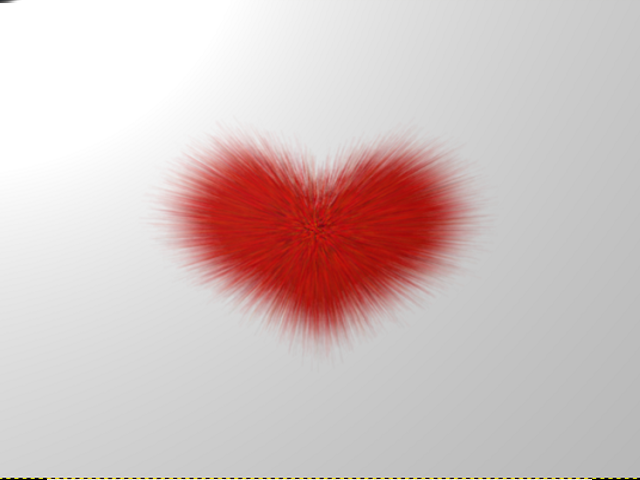
Рис.7
-
Вот и все - изображение готово!


